시작 메뉴에서 검색
당신이 저와 같다면 키보드에 손을 대고 마우스 클릭 횟수를 줄이고 싶을 것입니다. 여기에서 시작 메뉴가 생산성을 실제로 향상시킬 수 있습니다. 종종 사람들은 시작 버튼이나 Windows 로고 키를 클릭하고 운이 좋으면 사용중인 응용 프로그램이 시작 메뉴에 표시되고 클릭하여 계속 진행할 수 있습니다. 운이 좋지 않으면 응용 프로그램을 찾을 때까지 응용 프로그램 목록을 스크롤합니다.
내 생각에 애플리케이션을 찾고 호출하는 더 좋은 방법은 시작 메뉴에 내장 된 검색 기능을 사용하는 것입니다. 필요한 것을 훨씬 빠르게 찾을 수 있으며 마우스를 잡을 필요가 없습니다.
시스템에 “Procexp.exe”라는 프로그램이 있다고 가정합니다. 시작 메뉴에 고정 할만큼 자주 사용하지는 않지만 필요할 때마다 빠르게 액세스하기를 원합니다. 해결 방법은 Windows 키를 누르고 검색 목록 맨 위에 나타날 때까지 프로그램 이름 ( “procexp”)을 입력하는 것입니다 (그림 1 참조).

그림 1. 시작 메뉴에서 검색.
Windows가 프로그램을 찾았으므로 Enter 키를 누르면 프로그램이 호출됩니다.
검색에서 찾을 수없는 프로그램이 있으면 어떻게합니까? 탐색하는 데 어려움이 있습니까? 전혀. 검색은 특정 폴더에서 파일을 찾습니다.
이러한 폴더 중 하나는 “시작 메뉴”폴더입니다. 따라서 검색에서 찾을 수없는 프로그램이있는 경우 바로 가기를 만들고 시작 메뉴 폴더에 바로 가기를 넣습니다.
파일 탐색기를 열고 주소 표시 줄에 “shell : Start Menu”(따옴표없이)를 입력하여 시작 메뉴 폴더로 쉽게 이동할 수 있습니다. 내 모습은 다음과 같다 : (그림 2 참조)
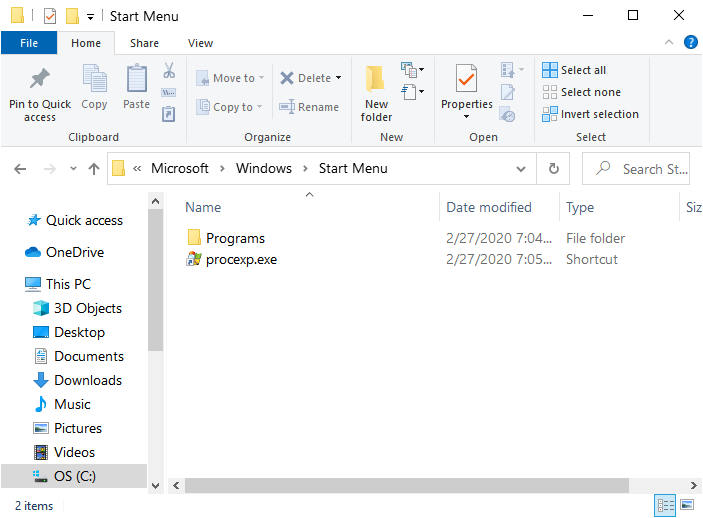
그림 2. 시작 메뉴 폴더.
이 폴더에있는 바로 가기는 시작 메뉴를 검색하여 찾을 수 있으므로 효율성을 높이기 위해 자유롭게 사용하십시오.
이 팁 (3166)은 Windows 7, 8 및 10에 적용됩니다.